为你恢复win10系统电脑声音图标不见了的方法?
更新日期:2015-08-07 作者:就下载 来源:http://www.9xiazai.com
方法一 如下图:
点击电脑右下角三角形状的图标会弹出一个下拉框——自定义——打开或关闭系统图标——在系统图标下的音量的行为中把关闭切换成打开。


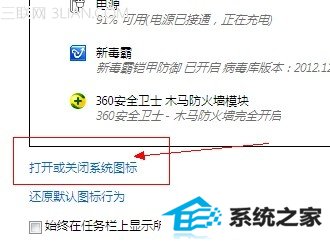
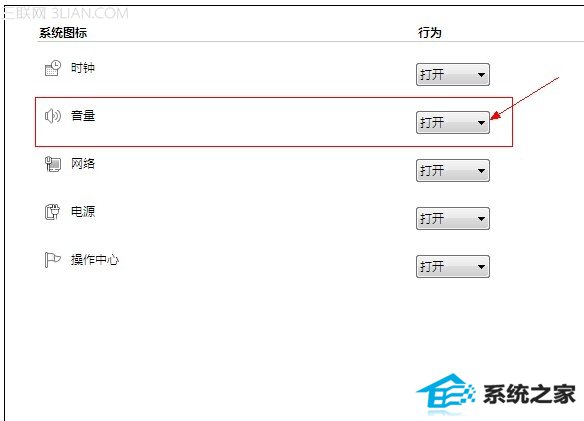
但是我的电脑在操作的时候系统图标一栏中的音量对应的行为中显示的是关闭,但是图标变灰了不能够切换,如图

遇到如上图显示情况的时候该怎么办呢?
本文将给大家讲解另一种方法来解决声音图标不见了
然后我就寻找了另一个解决的方法,感觉效果很好,设置过之后立马见效,方法如下。
1.打开程序管理器(ctrl+alt+delete)……
1.打开程序管理器(ctrl+alt+delete)
2.在进程那里找到"explorer.exe",然后按结束进程(此时工具栏会消失)如图显示
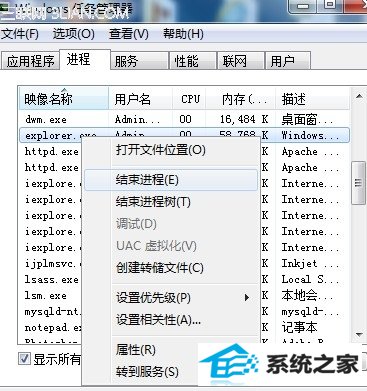
3.然后在文件(程序管理器左上角),点击"新任务"
4.然后在打开后面的输入框中输入explorer.exe,记得在下面的选项框中打钩,(要不然点击确定没有反应)
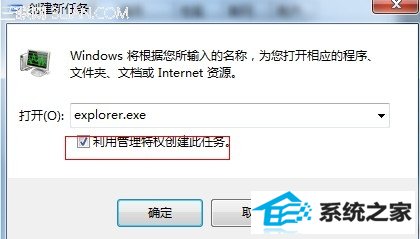
5.当确定过之后,工具栏会慢慢的显示出来,这时电脑声音图标也随着显示出来了。
我认为最后一种方法是比较不错的,很多种图标不见了的方法估计用这个方法应该都可以解决的
效果如图
最新文章推荐
- 图文传授win10系统检测不到网卡的方法?
- 小马教你win10系统笔记本开机后出现黑屏只显示鼠标的方法?
- 手把手修复win10系统重装后不能上网的方法?
- 帮您修复win10系统设置usb为第一启动项的技巧?
- 装机高人告诉你一键装机win7
- 手把手恢复win10系统开始屏幕磁贴右键菜单在开始菜单下面的办法?
- 为您win10系统iE无法打开internet站点的方案?
- 为你解决win10系统关机时提示lexpps.exe程序错误的方法?
- 主编练习win10系统内置管理员Administrator无法打开应用的办法?
- 操作win10系统宽带连接本地连接未识别的办法?
- win10企业版激活工具64位最新推选
- 图文为你win10系统磁盘不能创建新分区的步骤?
教程推荐
-
 技术员恢复win10系统安装好bandizip后没有右键菜单的方法?
[2018-03-18]
技术员恢复win10系统安装好bandizip后没有右键菜单的方法?
[2018-03-18]
-
 雨风木林帮您win10系统共享文件夹设置账号密码的方法?
[2016-10-08]
雨风木林帮您win10系统共享文件夹设置账号密码的方法?
[2016-10-08]
-
 教你修复win10系统开机黑屏只有鼠标在屏幕上的办法?
[2015-09-10]
教你修复win10系统开机黑屏只有鼠标在屏幕上的办法?
[2015-09-10]
-
 手把手解决win10系统无法运行黑手党3的方法?
[2015-12-11]
手把手解决win10系统无法运行黑手党3的方法?
[2015-12-11]
-
 为你还原win10系统使用kmspico激活工具激活office2018的技巧?
[2012-02-19]
为你还原win10系统使用kmspico激活工具激活office2018的技巧?
[2012-02-19]
系统推荐
- 雨林木风ghost XP3老电脑游戏版v2025.04
- 深度技术Win7 标准装机版64位 2021.06
- 新萝卜家园Ghost Win7 32位 电脑城纯净版 2021.04
- 深度技术Window8.1 32位 精选春节装机版 v2020.02
- 新萝卜家园v2021.12最新win8.1 32位新电脑纪念版
- 新萝卜家园WinXP 旗舰纯净版 2021.06
- 系统之家Win10 官方装机版 2021.06(64位)
- 大地系统Windows10 32位 新机装机版 2021.04
- 通用系统Win8.1 32位 专用纯净版 2021.06
- 新萝卜家园Ghost Win10 64位 特别装机版 2021.04
栏目推荐: windows10官方下载 小马系统官网 windows7激活 深度一键还原 装机助理官网 win1064位 笔记本重装系统 系统之家win7纯净版
专题推荐: win7怎么重装系统 win10浏览器 黑鲨系统官网 msdn w10 系统总裁
Copyright @ 2020 就下载 版权所有